Über WebDriver aufzeichnen
Sie können Browser, Applikationen und Debug Ports mittels WebDriver aufzeichnen. In diesem Kapitel finden Sie Informationen darüber, wie Sie Module mittels WebDriver aufzeichnen können. Nähere Informationen zum Scannen von Modulen mit Tosca XScan finden Sie unter Kapitel "Tosca XScan-Benutzeroberfläche navigieren".
Module mit WebDriver erstellen
Um HTML-Controls mit WebDriver zu scannen, führen Sie folgende Schritte aus:
-
Klicken Sie mit der rechten Maustaste auf einen Modul-Ordner oder verwenden Sie das dynamische Menü Modules und wählen Sie
 Scan->More->WebDriver.
Scan->More->WebDriver. -
Wählen Sie im Fenster Select Application to Scan, ob Sie einen Browser, eine Application oder einen Debug Port aufzeichnen möchten.
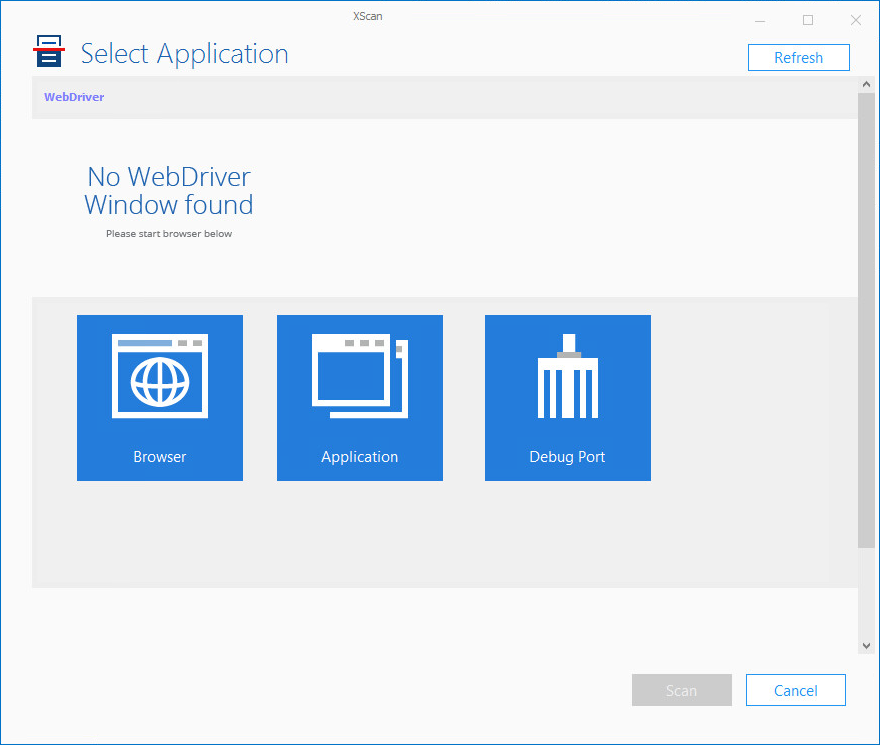
XScan - Applikation zum Aufzeichnen auswählen
-
Geben Sie im Fenster Select Application to Scan die entsprechenden Informationen für den Browser, die Application oder den Debug Port zum Aufzeichnen ein, wie in den folgenden Tabellen beschrieben.
-
Wählen Sie das Fenster, das Sie aufzeichnen möchten, und klicken Sie auf die Schaltfläche Scan, um die Aufzeichnung der Applikation zu starten.

|
Für Applikationen und Debug Ports wird nur die lokale Aufzeichnung über den WebDriver unterstützt. Sie können keine Headless-Browser-Instanzen aufzeichnen. |
Um einen Browser aufzuzeichnen, definieren Sie folgende Parameter:
|
Option |
Beschreibung |
|---|---|
|
Sie können zwischen drei Optionen wählen:
|
|
|
Browser |
Wählen Sie den Browsertyp aus, den Sie starten möchten (Google Chrome, Mozilla Firefox, Microsoft Edge oder Safari). |
|
Browser Version |
Wählen Sie die Browser-Version, die Sie starten möchten. |
|
OS |
Wählen Sie das Betriebssystem, auf dem der Browser gestartet werden soll. |
|
Debug Port |
Geben Sie den Debug Port einer bereits laufenden eingebetteten Chromium-Applikation ein. |
|
WebDriver Path |
Definieren Sie den Pfad zur WebDriver-Datei. Wenn Sie keinen Pfad angeben, wird der Standardspeicherort verwendet. |
|
URL |
Geben Sie die URL der aufzuzeichnenden Webseite ein. |

|
Wenn Sie den Debug Port und den WebDriver Path nicht jedes Mal angeben möchten, wenn Sie einen Browser aufzeichnen, verwenden Sie die folgenden Einstellungen:
Nähere Informationen finden Sie in der Liste der Einstellungen für WebDriver. |
Klicken Sie auf die Schaltfläche Open Browser, um den Browser für die Aufzeichnung zu öffnen.
Der Hub wählt einen Knoten, der den angegebenen Browser-Typ öffnen kann. Eine neue Instanz des ausgewählten Browsers wird mit der angegebenen URL geöffnet.

|
Jeder Knoten auf dem Grid-Hub hat eine maximale Anzahl an Browser-Instanzen, die geöffnet werden können. |
Nach dem Öfnnen des Browserfensters, erkennt es der Scan automatisch und zeigt es als Fenster an, das aufgezeichnet werden kann.

|
Beachten Sie, dass der Tosca XScan nicht die volle Funktionalität bietet, wenn Sie eine Remote-Aufzeichnung ausführen. |
Um eine Applikation auf Ihrem lokalen Rechner aufzuzeichnen, definieren Sie die folgenden Parameter:
|
Option |
Beschreibung |
|---|---|
|
Application Path |
Definieren Sie den Pfad zu der eingebetteten Chromium-Applikation, die Sie starten möchten. |
|
WebDriver Path |
Definieren Sie den Pfad zur WebDriver-Datei. Wenn Sie keinen Pfad angeben, wird der Standardspeicherort verwendet. |
|
URL |
Geben Sie die URL der aufzuzeichnenden Webseite ein. |
-
Klicken Sie auf die Schaltfläche Open Application, um die Applikation zur Aufzeichnung zu öffnen.
Um den Debug Port auf Ihrem lokalen Rechner aufzuzeichnen, definieren Sie folgende Parameter:
|
Option |
Beschreibung |
|---|---|
|
Debug Port |
Geben Sie den Debug Port einer bereits laufenden eingebetteten Chromium-Applikation an. |
|
WebDriver Path |
Definieren Sie den Pfad zur WebDriver-Datei. Wenn Sie keinen Pfad angeben, wird der Standardspeicherort verwendet. |
-
Klicken Sie auf die Schaltfläche Connect to Port, um die Applikation zur Aufzeichnung zu öffnen.
BrowserStack verwenden
Mit BrowserStack können Sie Module aufzeichnen und Ihre Testfälle ausführen.
Um BrowserStack zur Aufzeichnung Ihrer Module zu verwenden, führen Sie die folgenden Schritte aus:
-
Geben Sie im Dialog Einstellungen den Zugriffsschlüssel Access Key und den Benutzernamen Username des BrowserStack-Kontos sowie die Hub Address an, die für BrowserStack verwendet werden soll.
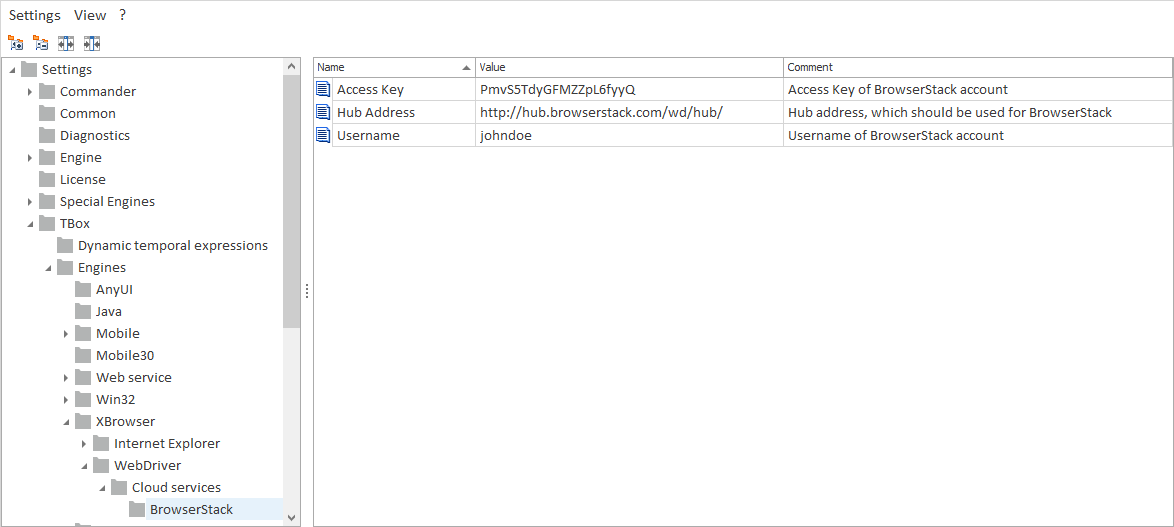
Dialog Einstellungen – BrowserStack-Einstellungen
-
Wählen Sie im Fenster Select Application to Scan von XScan den Eintrag BrowserStack im Aufklappmenü Hub address.
-
Klicken Sie auf die Schaltfläche Start Browser, um den Browser zu öffnen.
Nach dem Öffnen des Browser-Fensters wird dieses vom Scan automatisch erkannt. Der Tosca XScan zeigt es als Fenster an, das aufgezeichnet werden kann.
-
Wählen Sie das Fenster, das Sie aufzeichnen möchten, und klicken Sie auf die Schaltfläche Start, um die Aufzeichnung der Applikation zu starten.
Nähere Informationen zum Scannen von Modulen mit Tosca XScan finden Sie unter Kapitel "Tosca XScan-Benutzeroberfläche navigieren".

|
Wenn Sie das XScan-Fenster schließen, werden alle Browser-Instanzen, die zuvor über den Remote-XScan oder das Modul OpenURL mit einem angegebenen HubAddress-Testkonfigurationsparameter geöffnet wurden, ebenfalls geschlossen. Dies umfasst Browser-Fenster, die lokal geöffnet wurden, und Browser-Fenster auf einem WebDriver-Grid-Knoten oder auf BrowserStack. |